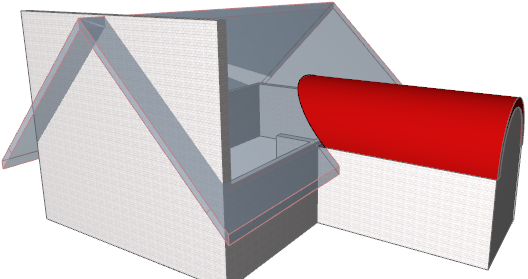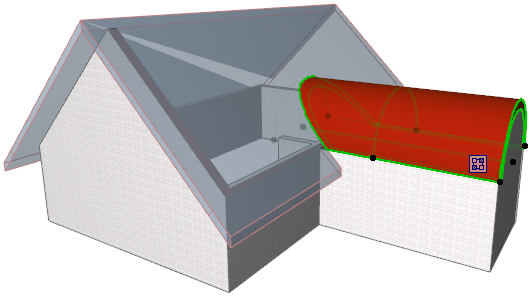
Verwalten von Elementverbindungen
Verbundene Elemente können in die folgenden Operationen eingebunden sein (standardmäßig im Planungs-Menü):
•An Dach/Schale anpassen
•Elemente verschmelzen
•Wand mit Fassade verbinden
•Solid Element-Befehle
Verbundene Elemente sind assoziativ: eine Änderung an einem der Elemente wirkt sich sofort auf alle damit verbundenen Elemente aus. Es kann daher wichtig sein, nachzuverfolgen, welche Elemente mit welchen anderen Elementen verbunden sind.
Das Verbindungssymbol und die Verbindungsliste bieten eine direkt angehängte Steuerung zur einfacheren Verwaltung dieser Beziehungen.
Die folgenden Beispiele umfassen Trimm-Beziehungen, aber die Rückmeldung funktioniert für Solid Element-Befehle, verschmolzene Elemente und mit Fassaden verbundene Wände auf die gleiche Weise.
Verwalten von Trimm-Vorgängen
Wenn Sie ein einzelnes Modellelement auswählen, das Bestandteil einer Trimm-Beziehung ist, wird ein Verbindungssymbol eingeblendet:
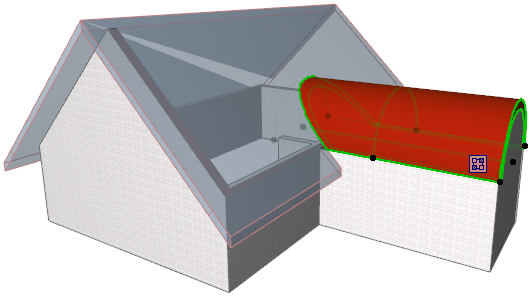
Anmerkung: Das Verbindungssymbol erscheint nicht, wenn Sie mehrere Elemente aktiviert haben.
Wenn Sie Ihren Cursor auf dieses Symbol verschieben, werden alle verbundenen Elemente blau hervorgehoben.

Wenn das ausgewählte Element (z. B. das Dach, siehe unten) an den mehrfachen Trimm-Beziehungen beteiligt ist, klicken Sie auf das Symbol, um alle Verbindungsbeziehungen in einer Liste anzuzeigen.
Wenn Dach A mit Dach B verbunden und Wand A durch Dach A getrimmt ist, wird Wand A auch durch Dach B getrimmt.
Die Verbindungsliste von Wand A listet nur Dach A auf, da nur hier eine direkte Verbindung besteht.
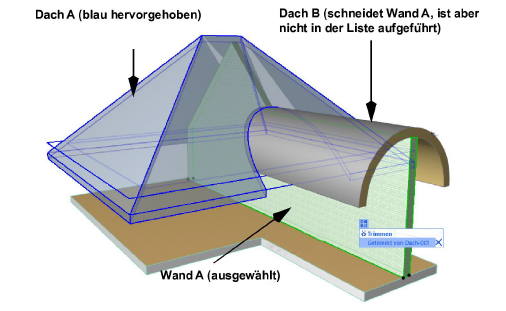
Verschieben Sie Ihren Cursor auf der Liste: wenn der Cursor auf ein aufgelistetes Element zeigt, wird dieses verbundene Element mit einer Hervorhebung im Projekt angezeigt (z. B. die Giebelwand im Bild unten).
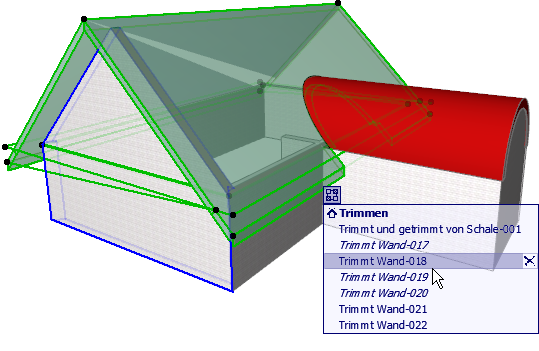
Zum Hervorheben aller mit dem ausgewählten Element verbundenen Elemente zeigen Sie mit dem Cursor auf die Überschrift (z. B. Trimmen) in der Verbindungsliste:
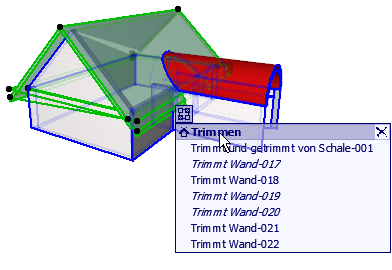
Wenn die Liste Verbindungen zu Elementen enthält, die in der aktuellen Ansicht nicht sichtbar sind, (z. B. auf einer ausgeblendete Ebenen oder in einem anderen Geschoss), so wird dieses verbundene Element kursiv angezeigt.
Zum Löschen einer Verbindung (d. h. zum Trennen der assoziativen Beziehung und zum Rückgängigmachen der Trimmung) klicken Sie auf das Symbol X neben der entsprechenden Verbindung in der Liste. Die Verbindung wird gelöscht. Zum Löschen einer ganzen Gruppe von Verbindungen klicken Sie auf das X neben der Überschrift in der Liste (z. B. Trimmen).

Zum Löschen mehrerer Verbindungen in einem Arbeitsschritt wählen Sie ein oder mehrere Modellelemente aus. Wählen Sie im Kontextmenü Verbinden > Alle Verbindungen löschen. Alle Verbindungen der ausgewählten Elemente werden gelöscht.